Pendahuluan
Wayang adalah mesin admin otomatisasi sumber terbuka yang digunakan untuk melakukan tugas administratif dan manajemen server dari jarak jauh. Alat ini tersedia di Linux, Unix, dan Windows.
Dalam tutorial langkah demi langkah ini, kita akan membahas instalasi Wayang di Ubuntu 20.04 pada node master dan klien.
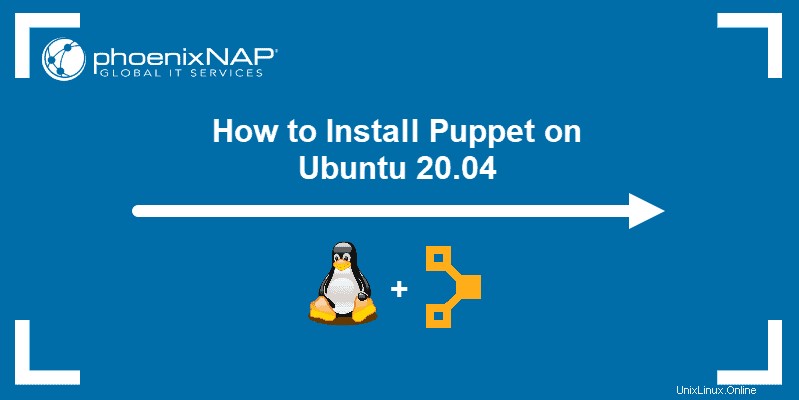
Prasyarat
- Beberapa sistem yang menjalankan Ubuntu 20.04 (satu untuk node master dan satu atau lebih untuk node klien)
- Akses ke akun dengan hak istimewa sudo
- Akses ke terminal/baris perintah
Langkah 1:Perbarui Daftar Paket
Sebelum Anda memulai proses instalasi, perbarui daftar paket yang tersedia:
sudo apt-get update -y
Langkah 2:Siapkan Resolusi Nama Inang
Dengan Wayang, node master dan klien berkomunikasi menggunakan nama host. Sebelum menginstal Wayang, Anda perlu menyiapkan nama host unik di setiap node.
1. Buka hosts file pada setiap node dengan menggunakan:
sudo nano /etc/hosts
2. Tempel baris berikut di akhir setiap hosts berkas:
[puppet master ip] puppetmaster puppet
[puppet client ip] puppetclientDimana:
[puppet master ip]adalah alamat IP dari node master, dan[puppet client ip]adalah alamat IP dari node klien.
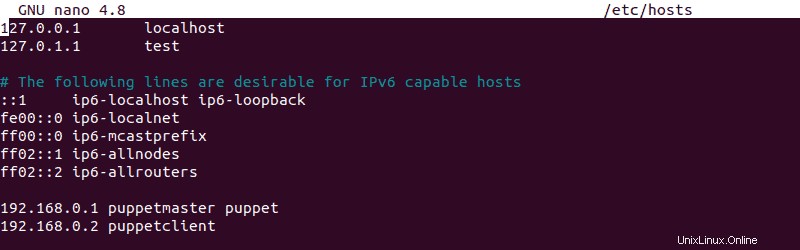
3. Tekan Ctrl + X untuk menutup file, lalu ketik Y dan tekan Enter untuk menyimpan perubahan yang Anda buat.
Langkah 3:Instal Puppet Server di Master Node
1. Unduh versi Wayang terbaru di master node:
wget https://apt.puppetlabs.com/puppet6-release-focal.deb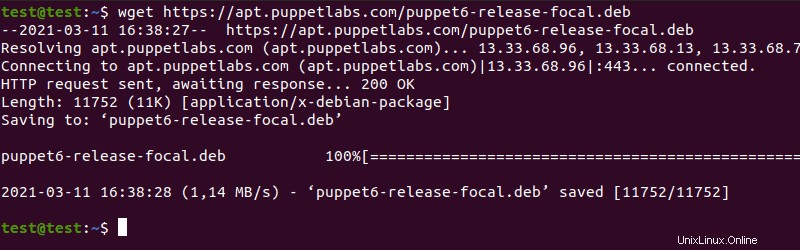
2. Setelah unduhan selesai, instal paket dengan menggunakan:
sudo dpkg -i puppet6-release-focal.deb
3. Perbarui repositori paket:
sudo apt-get update -y4. Instal server Wayang dengan perintah berikut:
sudo apt-get install puppetserver -y
5. Buka puppetserver file dengan menggunakan:
sudo nano /etc/default/puppetserver
6. Di puppetserver file, ubah baris berikut untuk mengubah ukuran memori menjadi 1GB:
JAVA_ARGS="-Xms1g -Xmx1g -Djruby.logger.class=com.puppetlabs.jruby_utils.jruby.Slf4jLogger"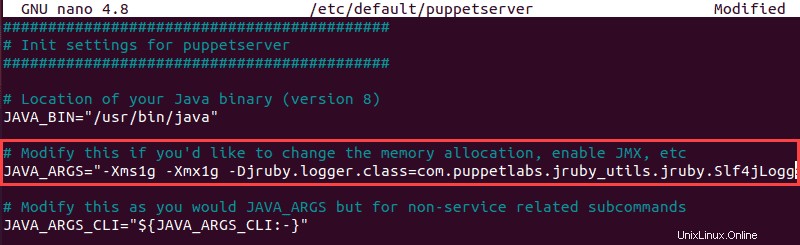
7. Tekan Ctrl + X untuk menutup puppetserver mengajukan. Ketik Y dan tekan Enter untuk menyimpan perubahan yang Anda buat.
8. Mulai layanan Wayang dan atur untuk diluncurkan pada boot sistem dengan menggunakan:
sudo systemctl start puppetserver
sudo systemctl enable puppetserver
9. Periksa apakah layanan Wayang berjalan dengan:
sudo systemctl status puppetserver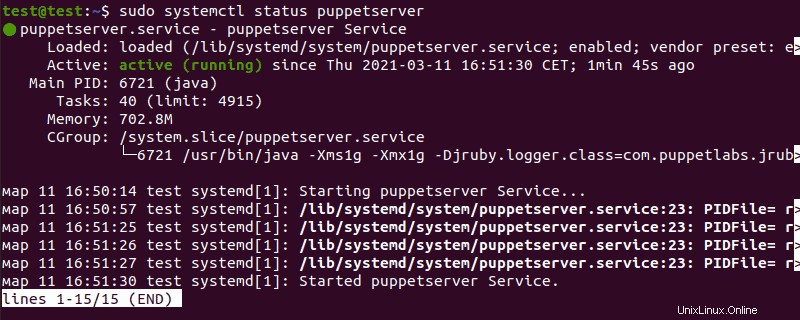
Langkah 4:Instal Agen Boneka di Node Klien
1. Unduh versi terbaru dari Puppet di node klien:
wget https://apt.puppetlabs.com/puppet6-release-focal.deb2. Setelah unduhan selesai, instal paket dengan menggunakan:
sudo dpkg -i puppet6-release-focal.deb3. Perbarui repositori paket sekali lagi:
sudo apt-get update -y4. Instal agen Wayang dengan menggunakan:
sudo apt-get install puppet-agent -y5. Buka file konfigurasi Wayang:
sudo nano /etc/puppetlabs/puppet/puppet.conf6. Tambahkan baris berikut di akhir file konfigurasi Wayang untuk menentukan informasi master Wayang:
[main]
certname = puppetclient
server = puppetmaster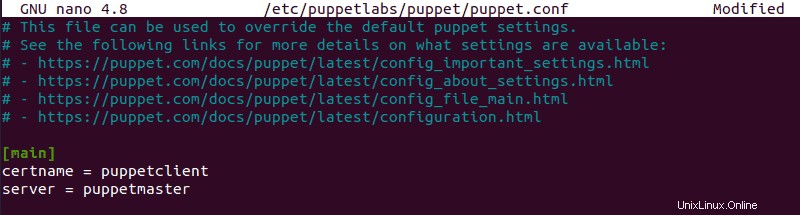
7. Tekan Ctrl + X untuk menutup file konfigurasi Wayang, lalu ketik Y dan tekan Enter untuk menyimpan perubahan.
8. Mulai layanan Wayang dan atur untuk diluncurkan pada boot sistem dengan menggunakan:
sudo systemctl start puppet
sudo systemctl enable puppet9. Periksa apakah layanan Wayang berjalan dengan:
sudo systemctl status puppet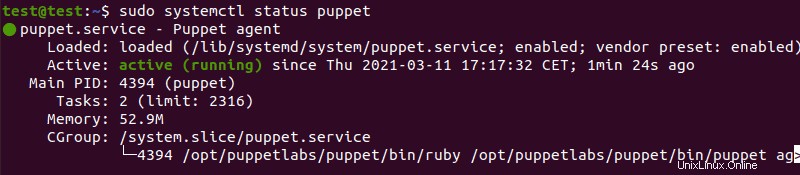
Langkah 5:Tandatangani Sertifikat Agen Boneka
1. Menggunakan node master Wayang, buat daftar semua sertifikat yang tersedia:
sudo /opt/puppetlabs/bin/puppetserver ca list --all
2. Tanda tangani sertifikat dengan:
sudo /opt/puppetlabs/bin/puppetserver ca sign --all3. Gunakan perintah berikut untuk menguji komunikasi antara node master dan klien:
sudo /opt/puppetlabs/bin/puppet agent --test